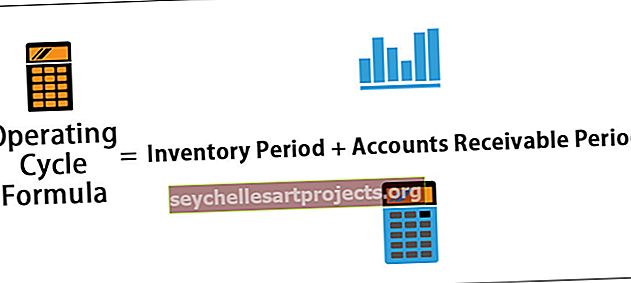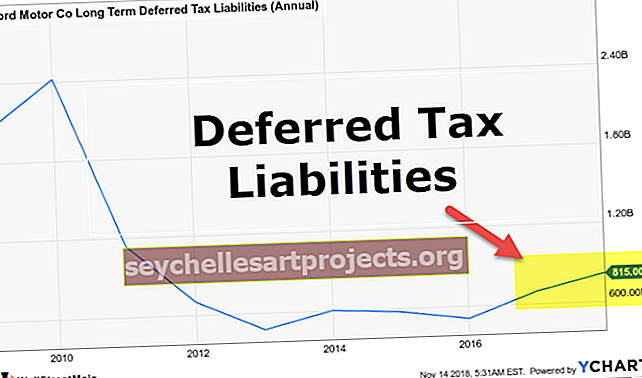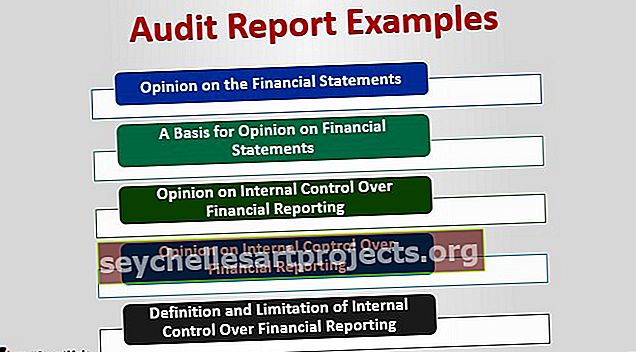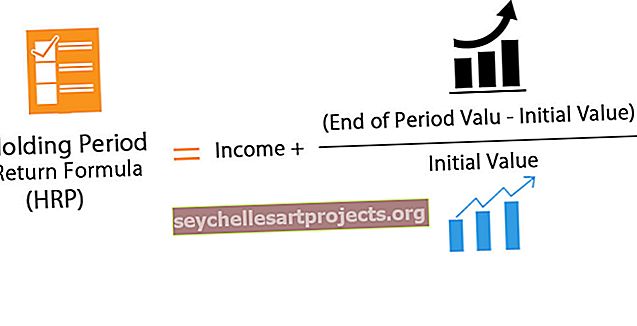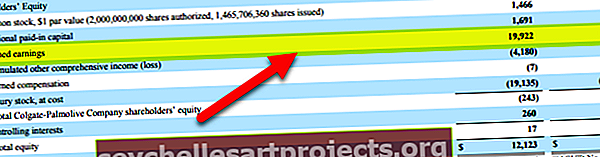Τυχαία λίστα στο Excel | Πώς να ταξινομήσετε μια λίστα τυχαία στο Excel;
Πώς να τυχαιοποιήσετε τη λίστα στο Excel;
Η τυχαιοποίηση μιας λίστας στο excel σημαίνει την επιλογή μιας τυχαίας τιμής από τα δεδομένα, για την τυχαιοποίηση μιας ολόκληρης λίστας στο excel υπάρχουν δύο τύποι excel ένας είναι η συνάρτηση = RAND () που δίνει οποιαδήποτε από τις τυχαίες τιμές στο κελί και στη συνέχεια μπορούμε να ταξινομήσουμε λίστα ή μπορούμε να χρησιμοποιήσουμε τη συνάρτηση = RANDBETWEEN () που δίνει τυχαίες τιμές στο κελί από το εύρος αριθμών που παρέχει ένας χρήστης.
# 1 Εισαγάγετε τυχαίους αριθμούς στη λίστα χρησιμοποιώντας τη συνάρτηση RAND
Δεν ξέρω αν γνωρίζετε ή όχι μπορούμε να εισάγουμε τυχαίους αριθμούς στη λίστα από 0 έως λιγότερο από 1 στο excel χρησιμοποιώντας τη λειτουργία RAND. Χρησιμοποιώντας τους αριθμούς που δημιουργούνται από τη λειτουργία RAND μπορούμε να ταξινομήσουμε τη λίστα των αριθμών τυχαία.
Η λειτουργία RAND δεν έχει κανένα είδος παραμέτρων για ικανοποίηση. Πρέπει απλώς να εισαγάγουμε τον τύπο και να κλείσουμε την αγκύλη. Η συνάρτηση RAND αναλαμβάνει αυτόματα την παράμετρο μεγαλύτερη από 0 και μικρότερη από 1.

Στο παραπάνω παράδειγμα, μόλις εισήγαγα τύπους
Έχω μια λίστα με ορισμένα προϊόντα και θέλω να ταξινομήσω τα δεδομένα τυχαία για κάποιο απόρρητο.

Εάν προσπαθήσω να ταξινομήσω τα δεδομένα με βάση το όνομα προϊόντος, θα ταξινομηθούν είτε από το Α στο Ω είτε από το Ω έως το Α. Εάν προσπαθήσω να ταξινομήσω τα δεδομένα με βάση τις Ακαθάριστες Πωλήσεις, θα ταξινομηθεί είτε από το χαμηλότερο στο υψηλότερο είτε από το υψηλότερο στο χαμηλότερο.
Αλλά δεν θέλω να συμβεί κανένα από αυτά, θέλω να ταξινομήσω τυχαία.
- Βήμα 1: Εφαρμόστε τη λειτουργία RAND αμέσως μετά τη στήλη Ακαθάριστες πωλήσεις. Ονομάστε τη νέα στήλη ως Βοηθός.

- Βήμα 2: Να θυμάστε ότι το RAND είναι μια πτητική λειτουργία και συνεχίζει να αλλάζει τις τιμές μετά από κάθε δράση στο excel. Αφαιρέστε λοιπόν τον τύπο χρησιμοποιώντας το Paste Special.
- Βήμα 3: Μετά τις τιμές επικόλλησης επιλέξτε ολόκληρο το εύρος δεδομένων και μεταβείτε στην καρτέλα ΔΕΔΟΜΕΝΑ.
- Βήμα 4: Κάτω από τα δεδομένα, κάντε κλικ στην επιλογή SORT.

- Βήμα 5: Τώρα στο Ταξινόμηση, επιλέξτε τη στήλη που εισήχθη πρόσφατα, δηλαδή Βοήθεια

- Βήμα 6: Στο ίδιο παράθυρο στην Παραγγελία, επιλέξτε την επιλογή που θέλετε. Επειδή κάνουμε ταξινόμηση με μη αυτόματο τρόπο, μπορούμε να επιλέξουμε οποιαδήποτε από τις διαθέσιμες επιλογές. Έχω επιλέξει το μικρότερο έως το μεγαλύτερο.

- Βήμα 7: Κάντε κλικ στο κουμπί OK. Θα ταξινομήσει τα δεδομένα τυχαία.

# 2 Επιλέξτε έναν νικητή λαχειοφόρων αγορών με τυχαία λίστα στο Excel
Εάν έχετε δει τη βιομηχανία λαχειοφόρων αγορών, θα επιλέξουν τον νικητή τυχαία χωρίς κανένα είδος προκατάληψης. Χρησιμοποιώντας το excel και χρησιμοποιώντας τη λειτουργία RAND μπορούμε επίσης να διαλέξουμε έναν νικητή.
Έχω λίγα ονόματα και τους αριθμούς εισιτηρίων λαχειοφόρων αγορών, πρέπει να επιλέξουμε έναν νικητή λαχειοφόρων αγορών από αυτήν την παρτίδα.

Τα κριτήρια για να επιλέξουμε έναν νικητή είναι ότι πρέπει να δημιουργήσουμε τυχαίους αριθμούς από 1 έως 100 έναντι κάθε ονόματος και όποιος πάρει το μέγιστο σκορ θα δηλωθεί ως νικητής.
Χρησιμοποιώντας τη λειτουργία RAND θα δημιουργήσω μερικούς αριθμούς σε κάθε όνομα. Το πρόβλημα είναι ότι το RAND μπορεί να μου δώσει όλες τις τιμές που είναι μικρότερες από 1, οπότε θα πολλαπλασιάσω τον αριθμό 100 με τους αριθμούς που δημιουργούνται από τη συνάρτηση RAND.

Δεδομένου ότι το RAND είναι μια πτητική συνάρτηση, θα αφαιρέσω τον τύπο και θα διατηρήσω μόνο τις τιμές.

Τώρα έχω το σκορ έτοιμο έναντι κάθε ονόματος. Κριτήρια είναι όποιος πάρει το μέγιστο σκορ θα δηλωθεί ως Νικητής. Θα ταξινομήσω τους αριθμούς από το μεγαλύτερο στο μικρότερο.
- Βήμα 1: Επιλέξτε τα δεδομένα και Κάτω από τα δεδομένα, η καρτέλα επιλέγει την επιλογή SORT.

- Βήμα 2: Τώρα κάτω από Ταξινόμηση, επιλέξτε τη στήλη SCORE.

- Βήμα 3: Τώρα έρχεται το σημαντικό μέρος της διαδικασίας. Στην παραγγελία, πρέπει να επιλέξουμε τα κριτήρια ως Μεγαλύτερα έως Μικρότερα. Έτσι, η μεγαλύτερη τιμή από τη λίστα έρχεται πρώτη.

- Βήμα 4: Κάντε κλικ στο OK, θα ταξινομήσει τα δεδομένα από τη μεγαλύτερη σε μικρότερη από τη στήλη βαθμολογίας.

Ουάου!!! Έχουμε έναν νικητή εδώ και ο νικητής είναι ο Ramela που πήρε το υψηλότερο σκορ όταν εφαρμόσαμε τη λειτουργία RAND.
Πράγματα που πρέπει να θυμάστε
- RAND & RANDBETWEEN και οι δύο είναι πτητικές λειτουργίες και θα επιβραδύνουν σημαντικά το βιβλίο εργασίας.
- Και οι δύο συναρτήσεις υπολογίζουν εκ νέου τις τιμές όταν υπάρχει αλλαγή στα φύλλα εργασίας.
- Χρησιμοποιώντας το RAND μπορούμε να δημιουργήσουμε τυχαίους αριθμούς μεγαλύτερους από 0 αλλά λιγότερους από 1.
- Μην διατηρείτε τις πτητικές λειτουργίες σε κανένα από τα βιβλία εργασίας.